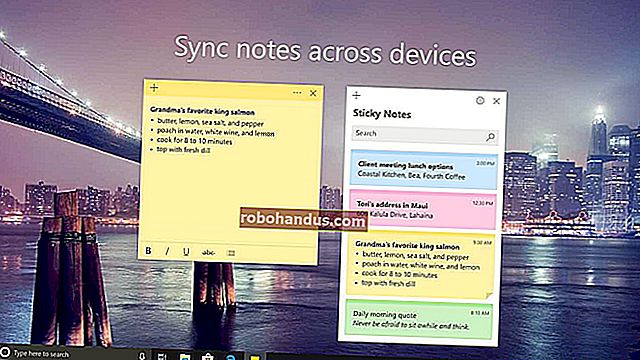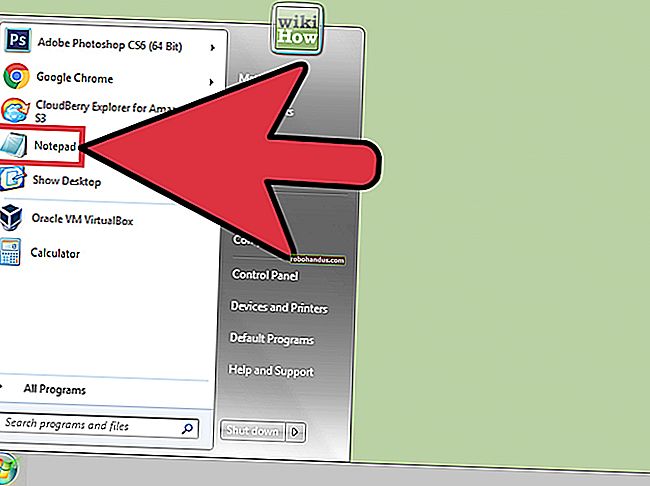วิธีบล็อกเว็บไซต์ใน Mozilla Firefox

อินเทอร์เน็ตเต็มไปด้วยเนื้อหาที่ไม่ต้องการดังนั้นคุณอาจต้องการ จำกัด การเข้าถึงบางไซต์ แม้ว่า Mozilla Firefox จะไม่มีคุณลักษณะในตัวสำหรับการบล็อกเว็บไซต์ แต่ก็มีส่วนขยายที่จะทำให้งานสำเร็จลุล่วง
บล็อกเว็บไซต์ใน Firefox บนเดสก์ท็อป
หากต้องการบล็อกเว็บไซต์ใน Firefox บนพีซีเดสก์ท็อปหรือ Mac ของคุณให้เปิด Firefox และไปที่เว็บไซต์อย่างเป็นทางการของ Mozilla เพื่อดูส่วนเสริม ในแถบค้นหาที่มุมขวาบนของหน้าต่างพิมพ์“ Block Site” เลือกรายการแรกในผลการค้นหา

ในหน้าถัดไปคุณจะเห็นข้อมูลบางอย่างเกี่ยวกับส่วนขยายรวมถึงชื่อผู้พัฒนาและคำอธิบายสั้น ๆ ของส่วนขยาย คลิก "เพิ่มลงใน Firefox"

ปรากฏข้อความขอให้คุณเพิ่ม Block Site โดยพื้นฐานแล้วนี่คือการขออนุญาตจากคุณเพื่อ:
- เข้าถึงข้อมูลของคุณสำหรับทุกเว็บไซต์
- แสดงการแจ้งเตือน
- เข้าถึงแท็บเบราว์เซอร์ของคุณ (ในกรณีนี้เฉพาะใน Mozilla Firefox)
คลิก "เพิ่ม"

ข้อความอื่นปรากฏขึ้นเพื่อยืนยันว่ามีการเพิ่มส่วนขยายไซต์บล็อกใน Firefox คุณยังสามารถเลือกช่องทำเครื่องหมายถัดจากตัวเลือก“ อนุญาตให้ส่วนขยายนี้ทำงานใน Windows ส่วนตัว” หากคุณต้องการเปิดใช้งาน
เมื่อดำเนินการเสร็จแล้วให้คลิก“ ตกลงรับทราบ”

เมื่อเพิ่มส่วนขยายลงใน Firefox แล้วคุณสามารถจัดการการตั้งค่าได้ คลิกเมนูแฮมเบอร์เกอร์ที่ด้านขวาบนเพื่อแสดงเมนูเบราว์เซอร์จากนั้นคลิก "ส่วนเสริม"

หรือคุณสามารถเข้าถึงส่วนเสริมของ Firefox ได้โดยกด Ctrl + Shift + A (Command + Shift + A บน Mac) หรือพิมพ์“ about: addons” ในแถบที่อยู่

ในบานหน้าต่างทางด้านซ้ายให้คลิก "ส่วนขยาย"

รายการส่วนขยายที่คุณติดตั้งไว้จะปรากฏขึ้น ค้นหา“ บล็อกไซต์” และคลิกที่จุดสามจุดข้างๆ

เลือก“ ตัวเลือก” ในเมนูที่ปรากฏ

ในหน้าถัดไปให้พิมพ์ชื่อเว็บไซต์ที่คุณต้องการบล็อกในกล่องข้อความ“ บล็อกชื่อโฮสต์ใหม่” คลิก "เพิ่ม" เพื่อเพิ่มเว็บไซต์ในรายการบล็อก
คุณยังสามารถกำหนดตารางเวลาที่จะบล็อกเว็บไซต์ได้ สิ่งนี้มีประโยชน์หากคุณไม่ต้องการให้บุตรหลานใช้ Facebook หลังจากช่วงเวลาหนึ่งในคืนโรงเรียนเป็นต้น

คลิก "บันทึก" ในส่วน "เครื่องมือ" เพื่อบันทึกการเปลี่ยนแปลงของคุณ คุณสามารถมั่นใจได้ว่าจะไม่สามารถเปลี่ยนแปลงการตั้งค่าของคุณได้หากคุณตั้งรหัสผ่านหลัก

ตอนนี้เมื่อใดก็ตามที่มีคนพยายามเข้าถึงเว็บไซต์ในรายการบล็อกพวกเขาจะเห็นข้อความด้านล่าง

บล็อกเว็บไซต์ใน Firefox บนมือถือ
ขั้นตอนการบล็อกไซต์ใน Firefox จะแตกต่างกันเล็กน้อยในอุปกรณ์ iPhone, iPad หรือ Android ของคุณ Android ให้ความยืดหยุ่นมากกว่า iOS และ iPadOS เล็กน้อย คุณสามารถดาวน์โหลดโปรแกรมเสริมฟรีสำหรับ Android ชื่อ Leechblock NG ส่วนใหญ่มีคะแนนในเชิงบวกและเป็นเฉพาะ Firefox ซึ่งหมายความว่าจะไม่ จำกัด ไซต์ในเบราว์เซอร์อื่นเช่น Google Chrome
หลังจากที่คุณติดตั้ง Leechblock NG คุณเพียงแค่เพิ่มไซต์ที่คุณต้องการบล็อกในรายการบล็อก
ที่เกี่ยวข้อง: วิธีบล็อกเว็บไซต์ที่ไม่เหมาะสมโดยใช้ Google Wifi
อย่างไรก็ตามหากคุณต้องการบล็อกไซต์บน iPhone หรือ iPad คุณต้องทำผ่าน Screen Time ไซต์ใด ๆ ที่คุณเพิ่มลงในรายการนั้นไม่ได้ถูกบล็อกใน Firefox เท่านั้น มันถูกบล็อกในเบราว์เซอร์บนอุปกรณ์ใด ๆ ที่ใช้บัญชี iCloud ของคุณ
ในการตั้งค่าให้ไปที่การตั้งค่า> เวลาหน้าจอ> ข้อ จำกัด ของเนื้อหาและความเป็นส่วนตัว สลับ - เปิดตัวเลือก“ การ จำกัด เนื้อหาและความเป็นส่วนตัว” จากนั้นแตะ“ ข้อ จำกัด ของเนื้อหา”

ในหน้าจอถัดไปให้แตะ“ เนื้อหาเว็บ”

จากนั้นแตะ“ จำกัด เว็บไซต์สำหรับผู้ใหญ่” จากนั้นแตะ“ เพิ่มเว็บไซต์” ภายใต้“ ไม่อนุญาต”

พิมพ์ URL ของเว็บไซต์ที่คุณต้องการบล็อกจากนั้นแตะ "เสร็จสิ้น"

ตอนนี้เว็บไซต์นี้จะถูกบล็อกใน Firefox และเบราว์เซอร์อื่น ๆ บน iPhone หรือ iPad ของคุณ